【最終更新日:2020/5/3】
「Ping値(ピン値)」とは「サーバーから返ってくるレスポンスの速さ」のことです。
- Ping値が「高い(長い)」=レスポンスが遅い=ネットが遅い
- Ping値が「低い(短い)」=レスポンスが速い=ネットが速い
なので、オンラインゲームをプレイしているときに「あれ? 遅いな」と感じたら、もしかしたら「Ping値」が「高い」のかもしれません。
ネットが遅いときは、ダウンロード速度に加えて「Ping値」もチェックしてくださいね。
▶ Ping値を「測定」したい → Ping値が測定できるサイト(Internet Speed Test)
▶ Ping値を「改善」したい → Ping値を下げる方法まとめ
Ping値の単位は「ms(ミリ秒)」です。だいたい「50ms」を超えてる人は、回線速度が遅いです。レスポンスが長すぎます。対策を考える必要がありそうです。
「ping値」は「何秒でデータが返ってくるか」を表しているので「ping値」は小さければ小さいほど快適になります。
1msとか2msとか、1桁台のPing値を目指したいですね。
この記事では「Ping値の改善方法」をいくつか紹介しています。Ping値を1桁台に近づけるための工夫を解説しているので参考にしてください。
結論だけ知りたい人はリンクから飛んでください。
ちなみに、お金に余裕がある人、食費を削ってでも爆速のオンラインゲーム環境に課金したい人、自分で考えるのが面倒な人は「NURO 光 ![]() 」の回線がおすすめです。ネットの遅さの問題がサクッと解決します。
」の回線がおすすめです。ネットの遅さの問題がサクッと解決します。
▼NURO光(公式サイト)
Q.NURO光って何?
A.国内最速2.0GBの爆速光回線です。
NURO光に切り替えると悩みが一気に吹っ飛びます。
そういえばnuro光にしてから測定してなかった pic.twitter.com/7iKQqe9Ke2
— Haru (@haru_gatiuma) 2020年5月2日
ポケットwifi → NURO光 for マンション
大分速くなってうれしい😆 pic.twitter.com/mF5h68QaCa
— ふぁむたろう (@fam_taro) 2020年5月2日
2020年5月2日のツイートで「10~20ミリ秒」って報告が上がってますね。素晴らしい!
そんなわけで「NURO 光 ![]() 」は他の光回線に比べて、圧倒的な速さが売りです。
」は他の光回線に比べて、圧倒的な速さが売りです。
ちょっと残念なのは、引っ越しシーズンなど混みあう時期に申し込むと「工事が遅い」ってことですかね。つまり、NURO 光 ![]() にすぐ切り替えるのは難しいってことです。
にすぐ切り替えるのは難しいってことです。
そして「NURO 光 ![]() 」は提供エリアが限定されているので、フレッツ光や携帯キャリア系回線と比べて、どこでも使える光回線ではありません。
」は提供エリアが限定されているので、フレッツ光や携帯キャリア系回線と比べて、どこでも使える光回線ではありません。
【NURO光が使えるエリア(2020/3現在)】
- 【北海道エリア】北海道
- 【関東エリア】東京都、神奈川県、埼玉県、千葉県、茨城県、栃木県、群馬県
- 【東海エリア】愛知県、静岡県、岐阜県、三重県
- 【関西エリア】大阪府、兵庫県、京都府、滋賀県、奈良県
- 【九州エリア】福岡県、佐賀県
なので「NURO 光 ![]() 」の速さは本物だけど、工事を申込む時期はちゃんと計画的に選ばないとダメってことですね。
」の速さは本物だけど、工事を申込む時期はちゃんと計画的に選ばないとダメってことですね。
そもそも「NURO 光 ![]() 」が使えない地域の人は、次点で「auひかり
」が使えない地域の人は、次点で「auひかり ![]() 」が速いのでそっちが使えないか検討しましょう。
」が速いのでそっちが使えないか検討しましょう。
▼NURO光(公式サイト)
回線速度を改善するための関連記事(よく読まれている記事)
- 回線速度が遅すぎる!原因を探すためのチェックポイント10個を紹介
- 回線速度を向上させる方法を11個紹介する(初心者がすぐに試せること)
- 回線速度の目安|PS4ならどれくらいの速さが必要なのか?
- NTTの「GE-ONU」はルーターなのか?モデムなのか?/GE-ONUにWi-Fi機能はありません!
- 回線速度はルーターで変わる?/ルーターの選び方を解説!
- CAT5eとCAT6の違い/「LANケーブル」のカテゴリーで「帯域帯」が違う
- 回線速度|光回線の平均速度は「下り:84.06Mbps」/ドコモ光なら「136Mbps」
- 回線速度を表示してくれるアプリ・フリーソフト
- 回線速度|マンションタイプの遅さを改善する方法
ping値の目安は「50ms」/ping値を測る方法
ping値の目安としては「50ms(ミリセカンド)」を境にして
「50ms未満=速い」/「50ms以上=遅い」と言われています。
まだ「ping値」を測っていなければ、下の測定サイトで測ってみてください。
≫ Internet Speed Test – HTML5 Speed Test(無料)
※「TEST NOW」という青いボタンを押してください。計測が始まります。
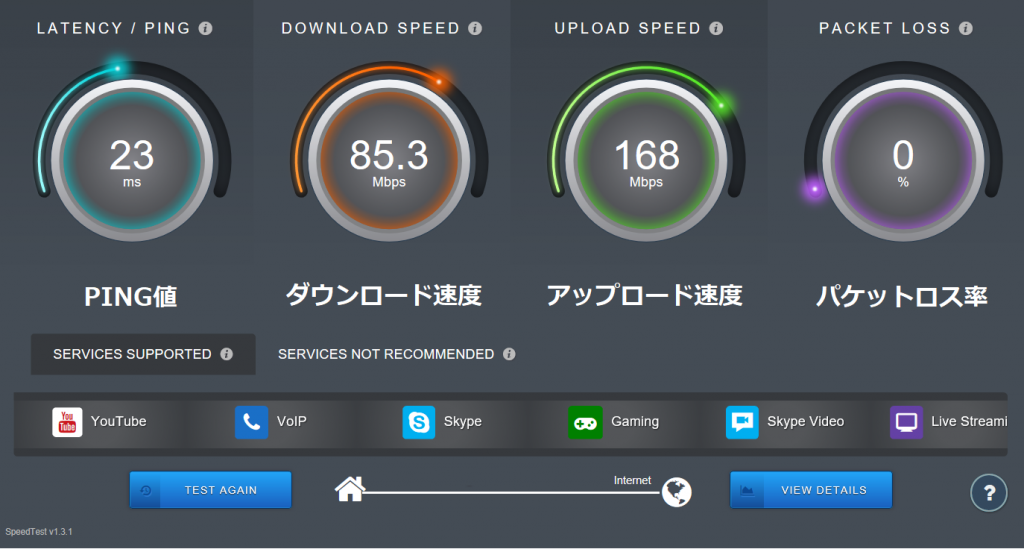
測定アプリもあります
≫ 「Speedtest.net(→ Android版)(→ iOS版)」
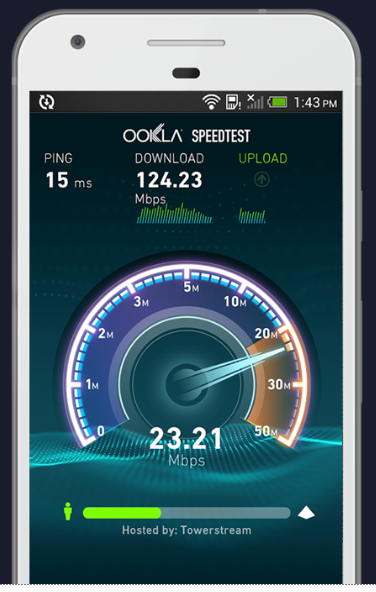
計測結果はどうでしたか?
目安は「50ms」なので「50ms」より「高い」か「低い」かで判断してくださいね。
特にネトゲ、オンラインゲームをするときは可能な限りping値の小さい環境でプレイしてください。
たとえばスプラトゥーンをやるときにping値が高いとレスポンスが悪くなります。
対戦相手に「ラグい」とか「遅い」とか「重い」とか「同期ズレ」って言われたことはありませんか?
もしかしたら「ping値」の悪さが原因かもしれません。
「ウデマエ」にも影響します。
ping値には、くれぐれも注意してください!(⇒ping値の下げ方)
ping値とは/値が小さいほど速いレスポンス性

「ping(ping value)」は「ピン(ピンバリュー)」と読みます。
最後の「g」は発音しません。
「ピング」と読みたくなる気持ちは分かりますが、それは間違いなので気を付けください。
さて「ping(ピン)値」を簡単に説明すると
「サーバーから返ってくる反応の速度(レスポンスの速さ)」
のことです。冒頭に述べた通りですね。
このことから、別名「反応速度」とも言います。
単位は「ms(ミリセカンド)」で表します。
どのように「ping値」を測るかというと、
スマホやPC、ゲーム機などからテストサーバーに対して「小さなデータ」を送り、自分のところに反応が返ってくるまでの時間(速度)を計測することで実際に測っています。
サーバーにデータを送って「どれくらいの速さで返ってきたか」を「ミリセカンド秒(1000分の1秒)」で表します。
ping値を「山びこ」に例えて解説

上の「ping値」の話を分かりやすく「山びこ」に例えて説明しましょう。
山に向かって「ヤッホー」と叫んだとします。
声は「音(波)」なので、障害にぶつかると跳ね返ってきます。
実際に山の頂上で叫んでみてください。自分の声が向こうの山にぶつかって戻ってくるはずです。
これが「山びこ」です。
叫んですぐに「ヤッホー」と返ってくれば「山は近い」ということになりますよね。
逆になかなか返ってこなければ「山は遠い」ということになります。
実は「ping値」の計測もこれと同じです。
「ping値」も相手のサーバーに通信して、反応がどれくらいで返ってくるのかを調べているんです。
この時に、どのくらいの速さで反応が返ってきたかを示すのが「ping値」なんですね。
ということは「ping値」は「反応が返ってくる時間」のことなので、これが小さければ小さいほど「すぐに返ってくる=速い」ということです。
「ping値は小さければ小さいほど、良い」ということがお分かりいただけたかと思います。
ping値が小さいということは、レスポンス性に優れていることの証明なんですね。
だから、高いレスポンス性が必要とされる「オンラインゲーム」では「ping値」が小さいことが求められるのです。
可能な限り、ping値が小さい環境でプレイするようにしてくださいね。
ちなみに似たような単位で「bps」という数値があります。
これも回線速度の速さを測る上ではとても大事な数字なのですが、この「bps」は「データの量」を表しています。
「ping値」とはまた別物なんです。
「bps」の数値は数字が大きければ大きいほど、たくさんのデータを一度に送れることを意味します。
データを大量に送れるのはもちろん良いことなのですが、どれくらいの時間で送信が完了するか、とはまた別のお話なのです。
「bps」は「データの量」を、「ping値」は「データの応答速度」を表しているので、「山びこ」の話に当てはめると「bps=声の大きさ」、「ping値=声が返ってくる速さ」となります。
「大きい声(bps)」かどうかも大事なのですが、やはり回線速度を気にするのであれば「声が返ってくる速さ(ping値)」のほうがむしろ大事です。
bpsの値は「できるだけ大きく」、pingの値は「できるだけ小さく」が「速い回線」の特徴です。
この状態に出来るだけ近づくように、作戦を練りましょう!
ping値の意味/ミリセカンドはサーバーとの通信回数を表す

先に言いましたが、ping値は「ミリセカンド」で表します。
ミリセカンドというのは「1/1000秒」のことなので、
「ping値=1ms」だと「1秒間に1000回サーバーと通信できる」という意味になります。
同じように「ping値=50ms」だと「1秒間に20回しかサーバーと通信できない」という意味です。
当たり前ですがping値が50倍になると、反応速度が50分の1に下がってしまいます。
ping値とオンラインゲームの関係
 (スプラトゥーン2 | Nintendo Switch | 任天堂)
(スプラトゥーン2 | Nintendo Switch | 任天堂)
近年では「eスポーツ」がたびたび注目されるようになりました。
大きな大会だと賞金も出ます。ゲームで生計を立てる人も出てきました。
また「eスポーツ」は福祉的な意味でも注目されていて、将来的にパラリンピックに「eスポーツ」が競技として加わるかもしれません。
さて、そんな話題の「eスポーツ」ですが、「FPS(First Person shooter)」や「RTS(Real-time Strategy)」のプレイヤーにとってもこの「ping値」は非常に重要です。
なぜなら「ping値」が高い(遅い)とこんな問題が起きるからです。
- キャラクターの動きにタイムラグが出る。
- 当たり判定にズレが出る。
- アイテムを使用したらワンテンポ遅れる。
- コンボやコマンドなどが決まらない。(入らない)
- 画面が固まる。カクカクする。
- 通信が勝手に切断される
とにかくモーションにズレが起きるんですよね。
ゲームをしていて「あれ?」っと感じたときは、まず「ping値」を疑ってみてください。
何度も言いますが
もし「ping値」が「50ms」を超えていたら、レスポンスがかなり遅いです。
ましてや「100ms」を超えていたら、もうゴミです。使い物にならないので何とかしてください。
オンラインゲームをプレイするときはping値を必ずチェックしておきましょう。
例えば「スプラトゥーン2」などをプレイしているときの「ping値」が高いと、仲間に迷惑をかけることになるので特に注意してください。
最悪「接続(通信)」が中断して「ウデマエ」が落ちます。
ping値は50msが基準/50以上だと遅すぎるよ!
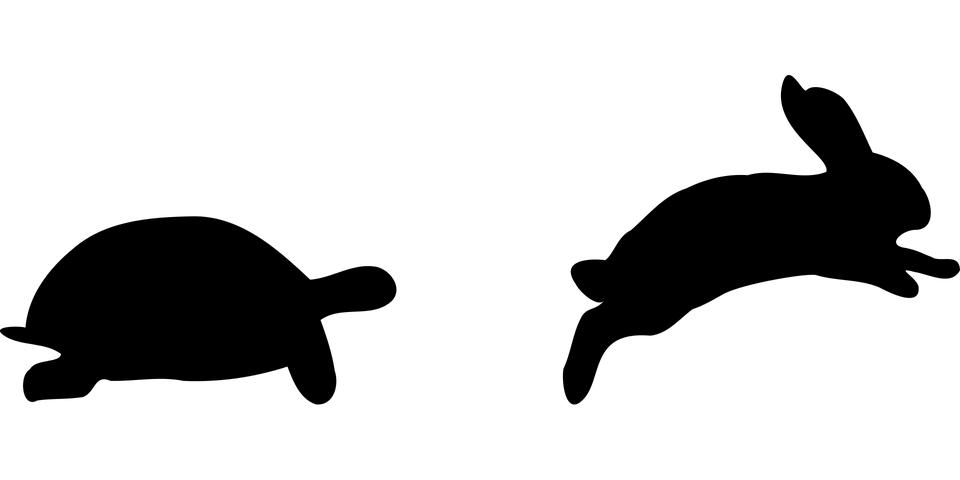
ping値の「速い/遅い」の基準をパッと見て分かるようにまとめてみました。
測定結果の参考にしてください。
- 100ms~ かなり遅い
- 50ms~99ms 遅い
- 30ms~49ms 普通
- 15ms~29ms 速め
- 11ms~14ms かなり速い
- 1ms~10ms 超速い! 神!
まとめると、要は「50」より「上か下か」って話だと思ってください。
ここで注意して欲しいのは、オンラインゲームの場合「相手がいる通信」だということ。
どういうことかというと、自分の側の「ping値」と相手の側の「ping値」に大きなズレがあるとプレイに影響が出るということです。
たとえば自分のping値が「50ms」だとすると、上の基準で言うと「普通」です。
問題無いように思えますよね?
ただ、対戦相手やチームの中に「10ms」の人がいたとすればどうでしょう?
相手と比べて自分のping値「50ms」は相当遅いということになります。
この状態で同じ動きをした場合、ラグや同期ズレが生じます。
相手側は非常にストレスのかかるプレイになるでしょう。
逆もまた然りです。
「なんか相手の動きがおかしいなあ。遅いなあ」と思ったらping値を疑ってください。
相手の人に「ping値」のチェックをオススメしましょう。
このようにping値の扱いには、くれぐれも注意してください!
ping応答速度と速度測定の違い/ping値はなぜ重要なのか
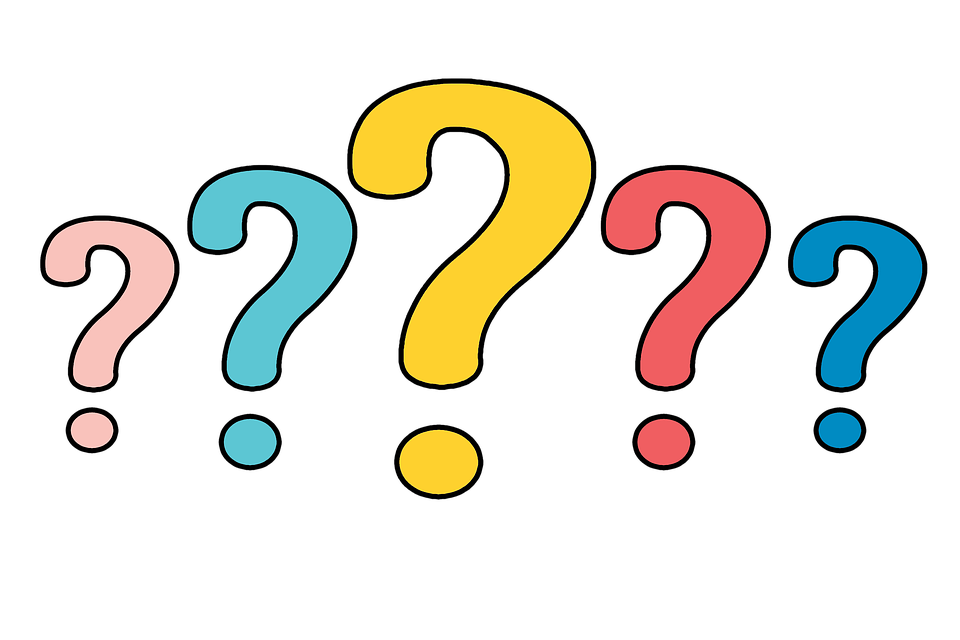
回線の通信速度でよく重視されるのは「ダウンロード」や「アップロード」の速度です。
どちらの指標も「bps」が使われていて、「1秒間にどれだけ大量のデータをダウンロード(アップロード)できるか」を示します。
どれだけ大量のデータを瞬時に送れるか(受け取れるか)、を示しているので数値が大きければ大きいほど良いということになります。
数値が大きければ一度に大量のデータを受け取る(送る)ことができるからです。
しかし、「bps」で分かるのは「データの量」なので「速さ」ではありません。
どんなに大量のデータを扱えるからと言っても、すぐに送受信できるかは分からないのです。
そこでpingを計測します。
pingは先に説明した通り、「相手のサーバーから返ってくる速度」を測ることができます。
そして大事なことですが、ping値はオンラインゲームをする人だけが見ていれば良いものではありません。
ping値は「リアルタイム通信」を重視するすべての人にとって重要な指標です。
なので、LINE通話やIP電話などの「電話(通話)」もリアルタイムで素早く通信できないと、声が遅れて聞こえます。
オンラインゲームや電話などのリアルタイム性が重視されるインターネットの使い方をする場合は、ping値をチェッするようにしてください。
ping値の下げ方(まとめ)
ここではping値の下げ方を解説します。
まず、ping値を下げるために必要な考え方をお伝えします。
それは「インターネットとどうつながっているか」の話です。
インターネットとどうつながっているかが分かってないと、どこから直していけばいいのか分からなくなるので、最初にざっくり説明しておきます。
難しい話をしてもしょうがないので、分かりやすく絵にしてみました。
即興で描いたので、下手くそな絵でホント申し訳ないですが、
とりあえず意味は伝わると思うので、まずはこちらをご覧ください。
▼インターネットにどうつながってるか(図)
この図は、パソコンやスマホ、ゲーム機がインターネットにつながるまでの道のりです。
一番左が「子機」です。
つまりPCだったり、スマホだったり、タブレットだったり、PS4だったり、3DSだったりですね。
要するにこれは、私たちが「いま使おうとしている機械(端末)」のことです。
あなたがいま「遅いなー」と感じている機械のことだと思ってください。
それはiPhoneかもしれませんし、Androidかもしれませんし、iPadかもしれませんし、PS4やPS3かもしれません。
そんな感じでイメージしてもらえればOKです。
では今度は反対側、一番右を見てください。
これがインターネットの世界です。
単純に、ここに「ネットで繋がりたい相手」がいると考えてください。
相手のゲーム機だったり、公式ホームページだったり、予約サイトだったり、ネット対戦の相手だったり色々です。
そこにはデータをしまっておく場所=サーバーがあり、そのサーバーに速くつながれば、それだけ速くインターネットにつながるということです。
ここに最短最速でつながることが、爆速でネットができるということです。
さて問題はこの間のいくつかの「機械」や「線」や「電波」です。
図をもう一度見てください、いくつかありますよね?
大きく分けて2つ。
ルーターとONUです。
それと、それらをつなぐ「線=LANケーブル」と「無線=Wi-Fi」があります。
一番右の「インターネットの世界」から、一番左の「子機」までの間でデータはいくつかの物体(機械)を通して、最後にようやく私たちのところに届きます。
なので回線速度が遅かったり、具体的にはping値が大きかったりする場合は、この間に必ず原因があります。
回線速度の改善を考えるなら、この部分についてじっくり見直す必要があるということです。
ですから「ping値が高い(回線が遅い)」なら、この道のりのどこかに必ずあるはずの「問題」を探してください。
これを一緒に見つけていきましょう、というのがこの記事のテーマです。
では早速、参考になりそうな「原因」と「対策」について解説していきます。
出来る限りぜんぶやってみてください。そうすれば速度対策は完璧になります。
ping値が「高い」主な原因
「ping値が高い(遅い)原因」は、主に次のことが考えられます。
- ルーターと子機を無線でつないで使っている(WiFi接続を使っている)
- 遅いLANケーブルを使っている
- 家の中にWiFiの電波が届きにくい不安定な場所がある(WiFiの電波が弱い)
- 古いルーターを使っている
- 光回線を使っていない(ISDN、ADSL、ケーブルテレビ、J:COMを使っている)
- 遅いプロバイダを使っている
対策(ping値を下げる方法)
以上のことを踏まえて、それぞれ対策していくことで「ping値」を下げることができます。
- 無線LANをやめて有線LANにする
- LANケーブルを速いものに交換する
- 自宅内に無線中継機を設置する
- 古いルーターを買い替える
- 光回線を使う
- プロバイダを替える
全体的な解説/光回線を遅くしている原因が必ずどこかにある
イメージしてください。
もし自宅のインターネット環境で光回線を使っているのなら、
本当は「1Gbps~2Gbps」の速さが出ているはずなんです。
光回線なんですから当たり前です。
学校で習いましたかね?
「光」の速度は「1秒間に地球を7回半回ることができる速さ」なんです。
なによりも速い。
ところが
回線速度が遅い。
ping値が高い。
こういう問題が発生している。
ということは、データの通り道のどこかで遅くなっているということなんです。
これをなんとかしましょう。
くり返しになりますが、遅い、ping値が高い、反応が悪い、などなどの原因は必ずあります。
データの通り道をチェック・点検しながら、1つずつ対策を試してみてください。
1.無線LANをやめて有線LANにする
無線LAN(Wi-Fi)は、有線で接続している場合より遅いです。
無線は便利な反面、有線と比べるとどうしても遅くなってしまうので有線接続への切り替えをおすすめします。
ライトな使い方、たとえばネットで動画を見たり、ブラウジングをする程度なら無線LANを使っていても問題はありません。
ただし、ping値を重視する通信をする場合(ネトゲ、オンラインゲームをやるとき)は有線のLANケーブルに切り替えたほうが良いです。
無線LAN(WiFi)は便利なので、使い分けるという方法が現実的なのかなと思います。
LANケーブルはこちらがおすすめです。
さすがにカテゴリー7や8に比べると劣りますが、カテゴリー6Aなのでかなり速いLANケーブルです。
お値段もリーズナブル。
7mで1,000円以下で買えちゃうお得なLANケーブルです。
バッファロー社製のケーブルなので安心ですね。コスパ的には一番いいと思います。
あと意外と知られていないのですが、
「Nintendo Switch」も有線接続が可能です。
LANケーブルで接続する方法はこちらをご覧ください。
≫ Nintendo Switch サポート|有線インターネット接続設定
こちらの「有線LANアダプター」をSwitchの「USB端子」に差し込んで使います。
LANケーブルを挿して使います。
ケーブルは上で紹介したものがおすすめです。
2.LANケーブルを速いものに交換する
すでにLANケーブルを使っているからといって安心してはいけません。
なぜならLANケーブルにも「速いケーブル」と「遅いケーブル」があるからです。
もし「遅いケーブル」を使っていたら当然回線速度も遅くなりますし、ping値も悪いです。
意識して「LANケーブル」を使ってますか?
ちゃんと「速いケーブル」を使っていますか?
もし10年くらい前にケーブルを引いてそのまま使い続けている場合は、注意が必要ですね。
「遅いケーブル」をいつまでも使い続けていると、それがネックになって「光回線」を遅くします。
具体的にはLANケーブルには「カテゴリー」の違いがあります。
端的に言って「カテゴリー6(CAT6)」か「カテゴリー7(CAT7)」が「速いLANケーブル」です。
詳しくはこちらをどうぞ。
≫ CAT5eとCAT6の違い/「LANケーブル」のカテゴリーで「帯域帯」が違う
「カテゴリー5e(CAT5e)」というものもありますが、ゲーム環境ではイマイチ速度が出ないのでおすすめできません。(ping値を必要としないライトな使い方なら問題ありません)
あとすごく見落としがちなんですが「ルーターとONU」の間のLANケーブルもちゃんと確認してくださいね。
ルーターから自分の部屋までのケーブルは結構気にしているものなんですが、ONUからルーターまでの「30cm」でものすごく速度を落としてる場合があります。
ここで「遅いケーブル」を使っていると回線の根元の部分が遅いってことですから、それより後に接続する機械が全部遅くなってしまいます。
くれぐれもご注意ください。
3.自宅内に無線中継機を設置する
どうしてもWi-Fi(無線)を使わなければならない人は「Wi-Fi中継機」を使うことをおすすめします。
中継機を家の中に設置すると「電波」を強めることができるので、より安定した通信になります。
Wi-Fiの特性を考えると、電波を通しにくい素材が家の中にいくつもあると接続が悪くなります。
「ガラス」や「紙(ふすま)」程度なら問題ないのですが、「金属」や「コンクリート」だとかなり電波を通しにくくなるので、回線速度が遅くなります。
障害物の材質
- 金属 … もっとも電波を通しにくい
- コンクリート … 電波を通しにくい
- 木材 … 電波を通しにくい
- 紙 … 電波は通過できる
- ガラス … 電波は通過する
たとえば1階にルーターがあって、2階や3階でルーターの電波を受信している場合、その間に「金属」や「コンクリート」を挟んでいますよね?
これがping値を悪化させる原因になっているんです。
ぜひ中継器を設置して、電波を強く保ったまま2階、3階、別のフロアに届けるようにしてください。
4.古いWi-Fiルーターを買い替える
PC、LANケーブル、モデム、ルーター、ONUが古いと「通信規格」そのものが古い可能性があります。
特にデータの通信には欠かせない「ルーター」が古い通信規格だと、十分な回線速度が出せない場合があります。
古い機種を使っている場合は買い替えるなり、補助機器(中継機)を取り付けるなりしてフォローしてください。
もしいま買うなら上の機種が一番いいです。
ただ、1万円前後します。
なので、こちらの1つ下のモデルでも良いと思います。(5,000円前後)
おすすめのルーターについては、こちらの記事もあわせてご覧ください。
>> 【初心者向け】おすすめのWi-Fiルーター|3,000円前後で買える無線LANランキングベスト5【最新2018年版】
5.光回線を使う
J:COMなどのゲーブルテレビはping値がデカいです。
クッソ重いのでやめましょう。
ADSLも同じです。ping値が犠牲になるのでやめてください。
ping値を重視するなら、2017年現在「光回線」くらいしか選択肢がありません。
もし光回線以外を使っているならすぐに切り替えてください。
もし関東圏、東海地方、関西圏に住んでいれば「NURO 光![]() 」が使えます。
」が使えます。
キャッシュバックもあるので、今の回線を解約して乗り換えることも可能です。
(2017/11/22 追記)
対応エリアが拡大が発表されました!
2018年1月から
東海4県と関西圏でも一部使えるようになります。
『NURO 光』の提供エリアがついに東海4県(愛知県・静岡県・岐阜県・三重県)、関西2府3県(大阪府・兵庫県・京都府・滋賀県・奈良県)へ拡大いたしました。
本日11月20日に申込受付を開始し、2018年1月下旬より順次サービスを提供します。https://t.co/DdFiLs4VpT— NURO 光 (@nurobysonet) November 20, 2017
6.プロバイダを替える
光回線を使っているのにping値が大きい(遅い)とすると、プロバイダの問題かもしれません。
プロバイダは人気順に遅くなる傾向があります。
OCN、Yahoo!BB、So-net、BIGLOBE、plalaが「5大プロバイダ」です。
よく「遅い遅い」と言われている会社です。
できれば使っている人が少ない(空いている)、eoやau one net、GMOなどに変えましょう。
特にスマホがauの人はプロバイダをauにまとめることで、料金が割安になり、さらに還元サービスも適用されます。
プロバイダの乗り換えを検討している人は、「So-net 光(auひかり)![]() 」も選択肢としてアリだと思います。
」も選択肢としてアリだと思います。
7.その他の「ping値」改善方法
以上が「ping値を下げる方法」のほとんどです。
ここまでに書いてあることを実践すれば、ほとんどの場合解決できます。
ただ、他にも方法はいくつかあります。
ここでは省略しますので、他の方法についてはこちらを参考にしてください。
≫ 回線速度が遅すぎる!原因を探すためのチェックポイント10個を紹介
≫ 回線速度を向上させる方法を11個紹介する(初心者がすぐに試せること)
【補足】ドコモ光にしたら「8倍」速くなった話
残念ながら僕の実家では「NURO 光![]() 」も「So-net 光(auひかり)
」も「So-net 光(auひかり)![]() 」も使えませんでした。
」も使えませんでした。
なので今は「ドコモ光![]() 」を使っています。
」を使っています。
「使ってみた感想」などの詳細は、こちらの記事にまとめてあります。
回線選びの参考になさってください。
≫ プロバイダを「GMOとくとくBB」の光回線に替えたら速度が速くなった/6.8Mbps⇒136Mbpsに改善(下り)